Hyde - optimális beállítás egér cs megy

Bár én nem tudok semmit, lehet, hogy egy jó tűz az első COP kivételével sima és jó kézzel egér beállításait. Sikerült néhány keresést az interneten keresve többé-kevésbé hasznos információkat az egér beállításait. Miután az információk gyűjtésére, kihasználtuk azt, és az eredmény lenyűgözött minket. Lövés tényleg jobb lett és a pontosság nőtt, valamint a rang. Felkeltem ezüstből arany nova elég gyorsan, és a játék kezdett, hogy nekem nagyobb öröm.
Ez az, amit én megváltoztatta a beállításokat, hogy javítsa:

egér beállításait a Windows-
Minden szakmai, vagy csak egy nagyon jó játékos cs go, nem zavarja az egér beállításait a Windows, és egyszerűen kiteszi az alapbeállításokat az egér, és ezáltal blokkolják az gyorsulás (gyorsulás). , Be kell menni, hogy intézd el a „Control Panel” -> „Mouse” -> „kurzor” beállításokat. Tedd a mozgási sebességét a mutató a középső, azaz a 6 (van 11), így fogjuk fel az egér sebességét az ablakok alapértelmezés szerint. Arra is szükség van, hogy távolítsa el a jelölést az „Enable Fokozza pointer pontossággal.” A tény az, hogy ha ez a funkció be van kapcsolva, akkor a kurzor egyszerűen csúszik néhány pixel. Például, ha ez a funkció ki van kapcsolva, ha ki vannak téve az érzékenység 8, az egér fog repülni 2 érték, és ha ez a funkció engedélyezve van, akkor a kurzor fog repülni egy kicsit. Azaz, ha beállítja az érzékenység még alacsonyabb, néhány mozgásokat figyelmen kívül hagyja, elõfordulhat, hogy mozog a látvány, akkor sokkal többet kell mozgatni az egeret az oldalon. Természetesen a COP nem lesz a cikket.
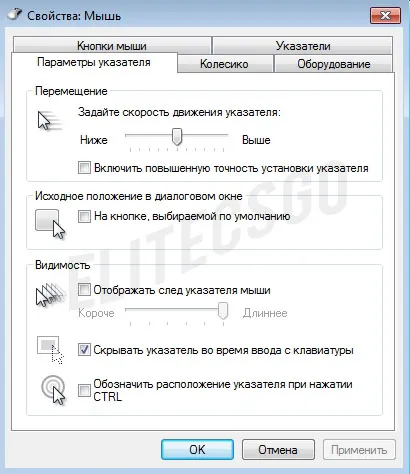
Amellett, hogy a windows, az egér beállításait is meg lehet változtatni a szoftver kötve egy egér vagy a járművezetők. Tehát szükség van, hogy turkálni körül, és ott. A név a járművezető vagy a program függhet nevezetesen az egér gyártó például Steelseries, Logitech, Razer és így tovább.
Egérbeálíltások CS: GO
A legalapvetőbb, hogy meg kell tennie, hogy kapcsolja ki a gyorsulást, vagy a gyorsulás az egér.
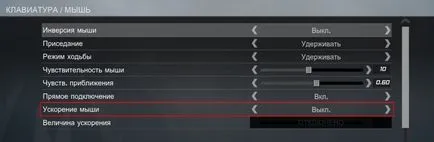
Felhívjuk figyelmét, hogy az elmúlt bekarikázott oszlop funkció egy olyan funkció, az úgynevezett „közvetlen kapcsolat” szerepel. Ha ez az opció azt jelenti, hogy akár az egér beállításait az ablakokat. Ez biztosítja, hogy bármilyen változás windose, amely hatással lehet az egér beállításait, egyszerűen figyelmen kívül hagyja, és az összes beállítás érintetlen marad (elképzelhető, hogy azt égett, hogy a beállítások elvesznek, és akkor kellett igazítani mindent magad).
Csak néhány a beállítások módosíthatók a konzolon. ÉN használ autoexec.cfg:
m_rawinput «1» // közvetlen kapcsolat engedélyezett
m_customaccel «0" // Mouse Acceleration off
m_customaccel_exponent «0" // A gyorsulás 0
m_mousespeed «0" // egér gyorsítás "0"
m_mouseaccel1 «0" // egér gyorsítás (2x sebességnél az egér)
m_mouseaccel2 «0" // egér gyorsítás (4x sebességgel az egérrel)
DPI / egér érzékenységét
Kezdjük azzal, hogy meg kell értenünk, mi a DPI?
DPI - a képpontok száma per inch (2,54 per inch, nem google). Például a monitor 1000 DPI (mint ismeretes, 1000 pont per hüvelyk), és az egér sebességét 800 DPI, azaz, ha az egeret kell mozgatni a hüvelyk, majd a képernyőn, hogy megteszi-es, de hiányzik egy pár pont, ez egyszerű.
Itt például Ön által végzett felmérés szereplői között a CS GO, amely elismerte a szint DPI és a rangsorban. Így az ütemtervet készíteni, amit az alant is látható. Ezen az ábrán a tengely „X”, láthatjuk a soraiban a játékosok a tengely „Y”, kiderül, a játékosok száma és a virágok száma jelölt DPI, skála kiveszik a jobb oldalon. Hogyan tudjuk meghatározni a grafikonon, hogy a játékosok többsége még mindig élvezik a magas DPI beállításokat.
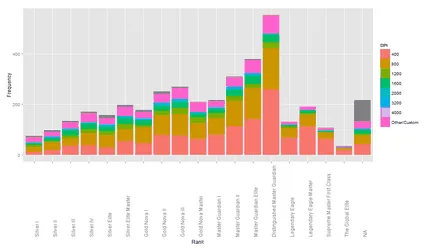
Az érzékenység az egér és a képernyő felbontása
Ha megváltoztatja a képernyő felbontását, az egér érzékenységét nem fog változni. Ha a képernyő felbontása növekedni fog, akkor a játék, és az ablakokat, az egér csak megy egy hosszabb távolságot.
Crosshair - személyre szabni a látványa
Egyrészt, a játék látvány nem elég rossz, de a másik viszont nem tudom, minden profi játékos a CS GO, ami már használják ezt a látványt. Minden játékos, aki előbb-utóbb ki fogja igazítani a hatályát a játék stílusát, vagyis a maguk számára. Az egyetlen dolog, ami egyesíti a játékosok többsége, ez egy statikus célpont. Ahhoz, hogy teljes mértékben testre a látvány, akkor kell használni, legalább 13 csapat. Ismeri őket fejből, akkor nem kell, mert miután belép őket, mentett meg sokáig, és nem kell, hogy adja meg nekik minden játék előtt. De ez nem egy egyszerűsítés. Annak érdekében, hogy egyszerűsítse a feladat még, mi az Ön számára létrehozott internetes célkereszt generátor cs menni. Itt a legrövidebb idő alatt, hogy beállítsa a céllal, hogy csináld alatt érthetőbb módon, majd másolja be a beállításokat a konzol is.